- مؤلف Jason Gerald [email protected].
- Public 2023-12-16 10:53.
- آخر تعديل 2025-01-23 12:05.
إذا قمت مؤخرًا بتنزيل ملف صورة لبرنامج أو لعبة قديمة ، فقد تواجه مشكلة في فتحها على جهاز الكمبيوتر الخاص بك. تنسيق BIN هو نوع ملف أقدم يحتوي على جميع المعلومات من القرص المضغوط الأصلي أو قرص DVD. لا يمكنك فتح ملف BIN مباشرة ؛ لفتحه ، تحتاج إلى نسخه على قرص مضغوط أو إدخاله في محرك أقراص افتراضي. يمكنك أيضًا تحويل ملف BIN إلى ملف ISO ، والذي سيسمح لك باستخدام برنامج آخر لفتحه أو نسخه.
خطوة
طريقة 1 من 3: نسخ ملف BIN
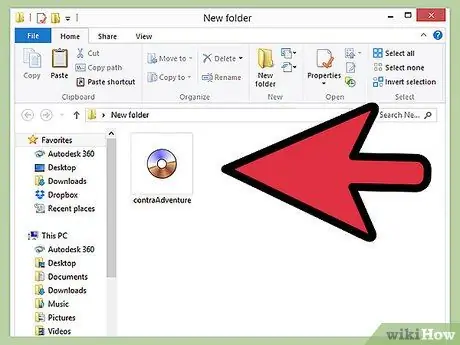
الخطوة 1. ابحث عن ملفك
إذا كنت تريد نسخ ملف BIN على قرص مضغوط أو قرص DVD ، فستحتاج أيضًا إلى ملف CUE المصاحب. إذا كان لديك ملف BIN بدون ملف CUE ، فيمكنك إنشاء ملف CUE الخاص بك.
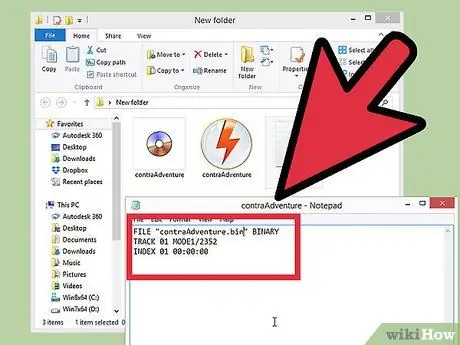
الخطوة 2. قم بإنشاء ملف CUE إذا لم يكن لديك واحد
افتح المفكرة وأدخل السطر التالي:
-
ملف "filename.bin" ثنائي
المسار 01 MODE1 / 2352
الفهرس 01 00:00:00
- استبدل filename.bin باسم ملف BIN الذي تريد نسخه. لا تقم بإزالة الاقتباسات.
الخطوة الثالثة. احفظ الملف في نفس المجلد مثل ملف BIN
يجب تسمية هذا الملف بنفس اسم ملف BIN ، ولكن بامتداد CUE. انقر فوق ملف> حفظ باسم. انقر على "حفظ كنوع" ، ثم حدد "كل الملفات". امنح الملف ملحق.cue.
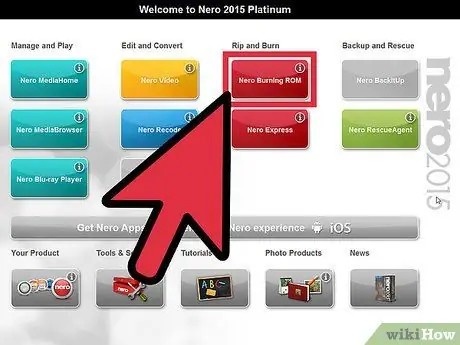
الخطوة 4. افتح برنامج الحرق الخاص بك
نظرًا لأن تنسيق BIN قديم ، فإن البرامج القديمة فقط هي التي تدعم هذا الملف بالفعل ، خاصةً إذا كان ملفك عبارة عن ملف BIN مزدوج المسار. تشمل البرامج المستخدمة على نطاق واسع لنسخ BIN CDRWIN و Alcohol 120٪ و Nero.
-
قم بتحميل ملف الصورة. قد يُطلب منك تحميل ملف CUE أو ملف BIN ، حسب البرنامج الذي تستخدمه. بمجرد تحميل ملف الصورة ، سترى حجم الملف على القرص المضغوط / قرص DVD.

1375488 4
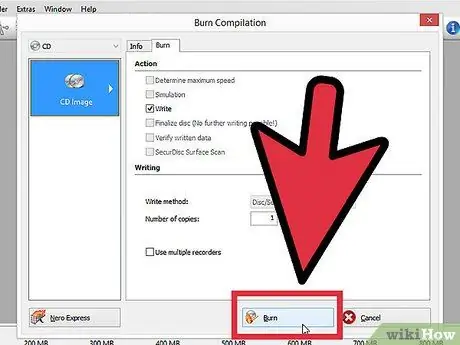
الخطوة 5. ابدأ الحرق
بمجرد التأكد من تحميل الصورة بشكل صحيح ، أدخل قرصًا مضغوطًا / قرص DVD فارغًا وابدأ في النسخ. يعتمد وقت الاحتراق على حجم الصورة وسرعة الناسخ وسرعة جهاز الكمبيوتر الخاص بك.
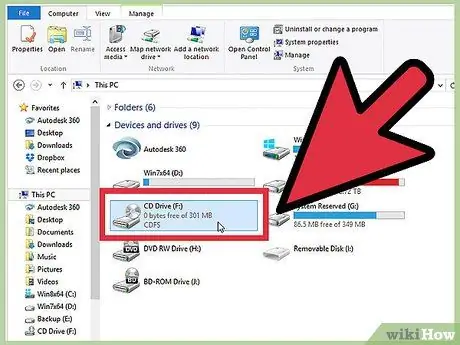
الخطوة 6. اختبر القرص المضغوط / قرص DVD
عندما تنتهي من الحرق ، اختبر الحرق عن طريق إدخاله في الموقد. تأكد من تحميل القرص المضغوط / قرص DVD بشكل مثالي وأن جميع المسارات في الأماكن الصحيحة.
الطريقة 2 من 3: إدراج صورة في محرك افتراضي
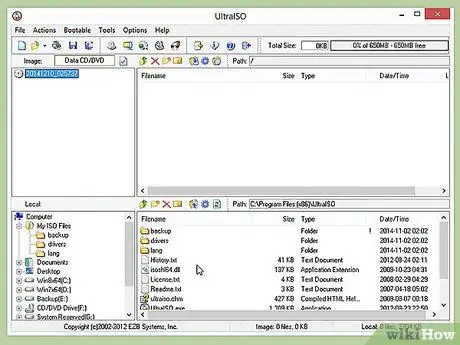
الخطوة الأولى. قم بتثبيت محرك أقراص افتراضي يحاكي محرك أقراص ضوئي فعلي على جهاز الكمبيوتر الخاص بك ، وسيسمح لك "بتحميل" ملفات الصور عليه
سيجعل محرك الأقراص الظاهري جهاز الكمبيوتر الخاص بك يعتقد أنه قد تم إدخال قرص مضغوط / قرص DVD ، وسيتم تحميل الصورة مثل قرص مضغوط / قرص DVD حقيقي.
- تتوفر مجموعة متنوعة من خيارات محرك الأقراص الافتراضية ، ويعد برنامج Daemon Tools أحد أكثر الخيارات شيوعًا. كن حذرًا عند تثبيته ، لأنه في بعض الأحيان يحاول برنامج Daemon Tools أيضًا تثبيت أشرطة أدوات متصفح غير ضرورية وبرامج إضافية.
- لا يمكن إدخال الصور إلا إذا كانت مصممة للتشغيل على الكمبيوتر. على سبيل المثال ، إذا كنت تريد إدراج صورة من لعبة وحدة تحكم قديمة ، فلن تعمل الصورة لأن القرص المضغوط / قرص DVD الأصلي يعمل فقط على وحدة التحكم هذه.
- يحتوي نظاما التشغيل Windows 8 و OS X على محركات أقراص افتراضية ، ولكن يجب تحويل ملف BIN إلى ملف ISO قبل إدراجه.
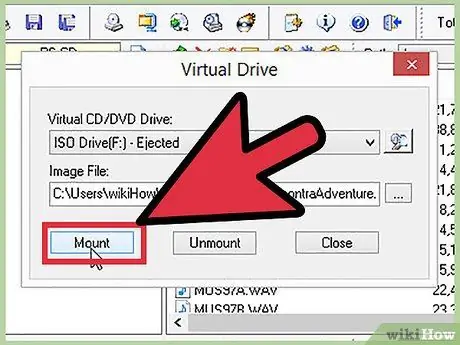
الخطوة 2. أدخل الصورة
سيقوم برنامج مثل Daemon Tools بوضع رمز على شريط النظام الخاص بك. انقر بزر الماوس الأيمن فوق هذا الرمز ، وقم بالمرور فوق أحد محركات الأقراص المزيفة ، وحدد Mount Image.
ابحث عن ملف CUE على وسائط التخزين الخاصة بك. تذكر أن BIN و CUE يجب أن يكونا في نفس المجلد. بمجرد العثور على ملف CUE ، قم بتحميله لتضمين الصورة
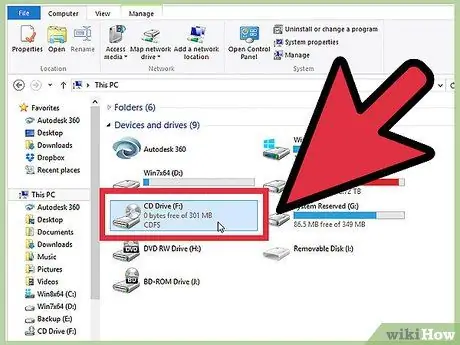
الخطوة 3. افتح القرص المضغوط / قرص DVD
بمجرد إدخال الصورة ، سيعمل جهاز الكمبيوتر الخاص بك كما لو تم إدخال قرص مضغوط / قرص DVD جديد. هذا يعني أنه قد يبدأ التشغيل التلقائي ، أو سيُطلب منك اختيار ما تريد القيام به باستخدام القرص المضغوط / قرص DVD. ستختلف الرسالة التي تتلقاها وفقًا لمحتويات القرص المضغوط / قرص DVD وإعدادات النظام لديك.
الخطوة 4. استخدم الصورة كما تفعل مع قرص مضغوط / قرص DVD في الكمبيوتر
طريقة 3 من 3: تحويل ملف BIN إلى ISO
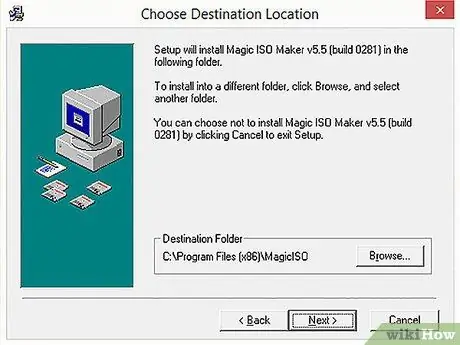
الخطوة 1. قم بتنزيل برنامج التحويل
ستحتاج إلى برنامج تحويل لتحويل BIN إلى تنسيق ISO. بعد تحويل BIN إلى ISO ، يمكنك إدخاله أو نسخه ببرامج متنوعة.
يعد برنامج MagicISO أحد أشهر برامج التحويل
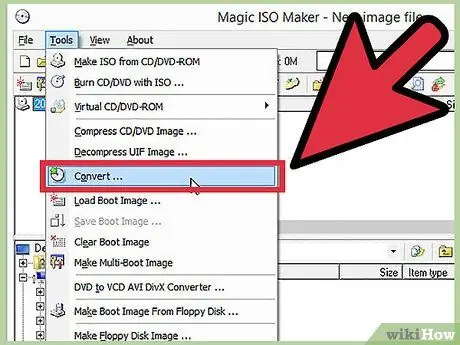
الخطوة 2. افتح أداة التحويل
ابدأ MagicISO وانقر على "أدوات"> "BIN to ISO".
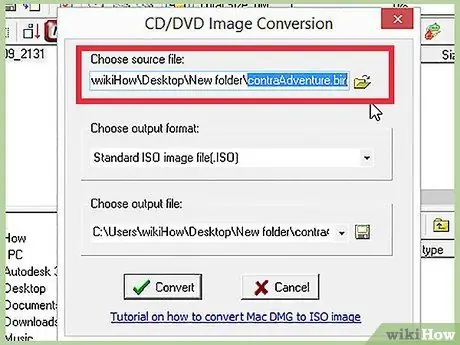
الخطوة 3. حدد موقع ملف BIN الخاص بك
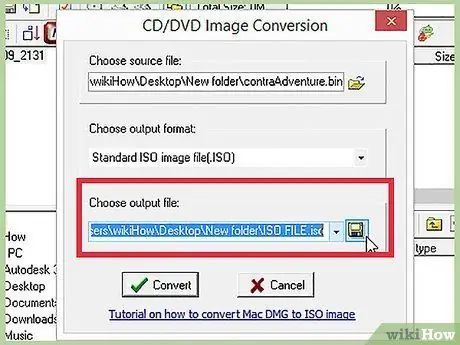
الخطوة 4. قم بتسمية ملف ISO الجديد الخاص بك
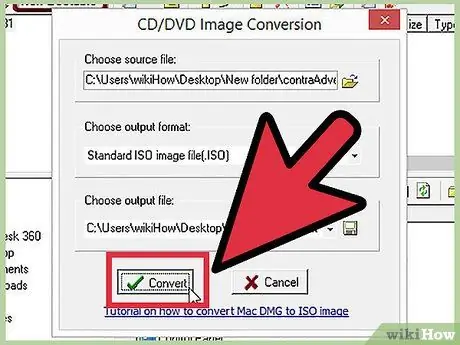
الخطوة 5. إجراء تحويل الملف
انقر فوق تحويل لتحويل الملف من BIN إلى ISO. قد تستغرق هذه العملية بضع دقائق.
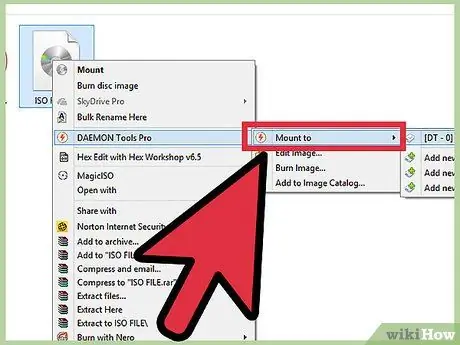
الخطوة 6. أدخل ملف ISO
بمجرد الانتهاء من تحويل الملف ، يمكنك تحميله على محرك أقراص افتراضي. إذا كنت تستخدم نظام التشغيل Windows 8 أو OS X ، فانقر بزر الماوس الأيمن فوق ملف ISO وحدد "تثبيت".
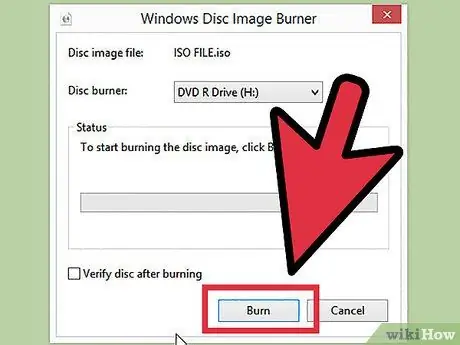
الخطوة 7. انسخ ملف ISO
يمكنك نسخ ملفات ISO على CD / DVD باستخدام مجموعة متنوعة من برامج النسخ. اقرأ هذا الدليل لمزيد من المعلومات.
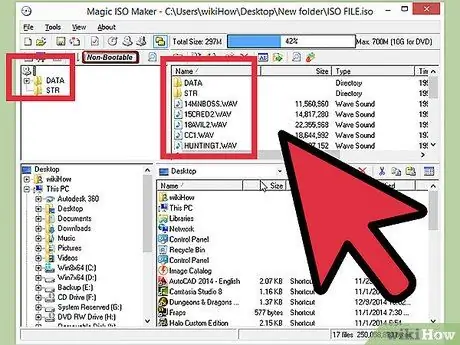
الخطوة 8. استعرض للوصول إلى ملف ISO
يمكنك استخدام برنامج مثل MagicISO لاستكشاف محتويات ملف ISO ونسخ الملفات من الأرشيف.






